本文為大家詳細分享了搭建ThinkPHP框架時遇到的問題,為大家提供了解決方法,具體內容如下
第一部分:框架搭建
我也是剛接觸ThinkPHP,所以將目前的心得以及學習步驟按照我認為更容易理解的方式記錄下來。
要使用ThinkPHP首先是要把環境搭建好,下面兩個大體步驟來介紹:
第一步:下載軟件
1、Xmapp(此軟件將Apache、MySQL等集成了,使用起來很方便)
2、ThinkPHP3.2.3下載
第二步:搭建框架
1、將xmapp安裝好,我們可以看到一個htdocs文件夾,我們可以將下載好的ThinkPHP3.2.3解壓到此文件夾下;
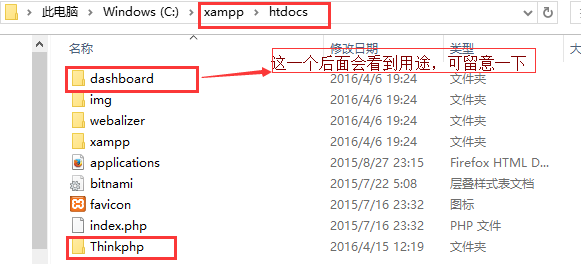
2、運行XAMPP Control,開啟Apache和MySQL,如下圖所示
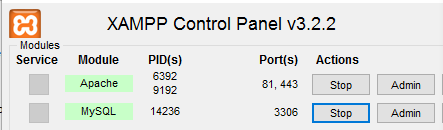
3、打開浏覽器,輸入localhost,回車,正常情況下會出現如下界面
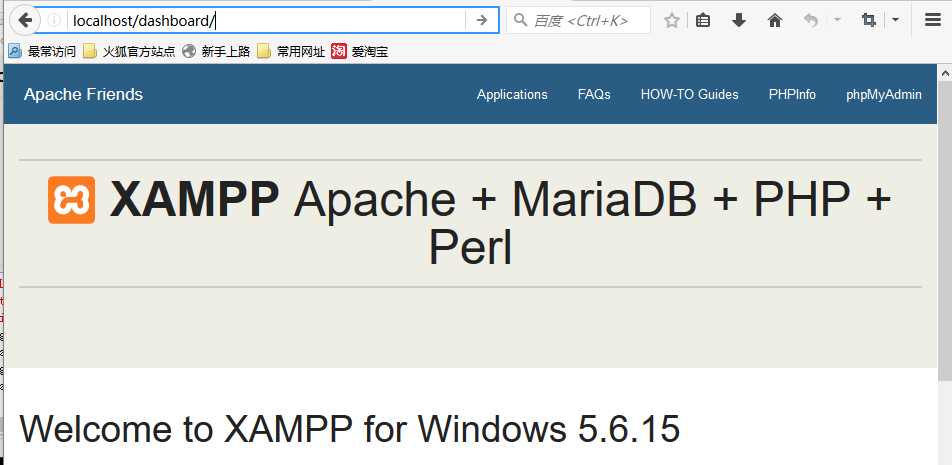
4、如果出現以上界面,那就代表基本框架搭建已經成功了!,並且我們注意到浏覽器地址欄後面多出了dashboard,這是因為我們什麼也沒修改,所以它默認顯示的是dashboard下的頁面。
第二部分:常見問題
第一種:XAMPP安裝失敗
方法一:可以將之前所做的操作都還原,也就是將XAMPP卸載,將你該過的配置文件那些都還原或者刪除,然後重裝。我這樣做過,實驗表明是可以的。
方法二:將我網盤裡的vcredist_x86下載下來安裝好,再安裝XAMPP。我覺得這個更好,因為不這樣後面好像還會出問題,不太清楚,我只是講解了我的解決辦法。
第二種:Apache啟動失敗
第一種情況:80端口被占用
解決辦法:
1、最簡單粗暴的辦法:將配置文件裡面的端口號改成其它的,方法如下:
a、打開XAMPP,點擊Apache對應的Config按鈕,選中第一行:Apache(httpd.config),修改文檔的部分配置;
b、Ctrl+f,搜索80,分別找到如圖所示位置,將80修改為其它端口,我修改為的81,這個要在命令行中輸入netstat -an來查看你的電腦哪些端口被占用,或者直接在XAMPP右上角點擊按鈕Netstat來查看選擇沒有被占用的端口就可以。

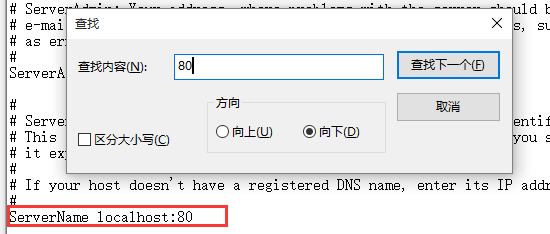
c、修改完後再次啟動Apache就OK啦,若果還是失敗,請看下面一種失敗情況。
2、查看端口占用情況,找到占用80端口的進程,打開任務管理器將該進程殺死掉。這裡我可能說得有點不准確,但方法是這樣的,具體措施就不講了,因為我修改會牽扯到其它地方。
第二種情況:443端口被占用,因為除了會占用80端口,Apache的啟動還會占用443端口
解決辦法:
1、第一種辦法就是上面說的那種方法,將占用443端口的進程kill掉;
2、還有一種簡單點的辦法,打開xampp安裝目錄下的httpd-ssl.conf文件(C:\xampp\apache\conf\extra\httpd-ssl.conf),我安裝在的C盤,或者在xampp中點擊Apache的Config按鈕,選擇httpd-ssl.conf,找到Listen 443這麼一句,將443端口改成4433或其它;
3、打開XAMPP安裝目錄,修改\apache\conf\httpd.conf文件,找到Include "conf/extra/httpd-ssl.conf"這句,將其注釋掉即可。
第三種情況:缺少VC運行庫,下載我網盤中的vcredist_x86安裝即可,之前提到過的。
第三種:MySQL啟動失敗
1、3306端口問題,解決方法與上面相似
最後,大家若是覺得有用,就點個贊,繼續關注小編分享的文章,謝謝!